Innholdsfortegnelse
Før du er ferdig med å lese ordene Twitter-analyse og døser, vær hos meg, dette er viktig for virksomheten din. Hemmeligheten til å frigjøre vekstpotensialet for sosiale medier ligger i Twitter-analysene dine.
Seriøst.
Fortsett å lese for å finne ut hva publikummet ditt vil ha, identifiser de beste tweetene dine og lås opp nøkkelinnsikten som vil hjelpe deg med å avgrense markedsføringsstrategien din for sosiale medier.
I denne komplette veiledningen til Twitter-analyse lærer du:
- De viktigste Twitter-beregningene å spore
- Hvorfor du bør spore dem
- 5 verktøy som vil spare tid og øke hastigheten på veksten
- Og hvordan pokker å bruke Twitter Analytics
Bonus: Få en gratis rapportmal for sosiale medier-analyse som viser deg de viktigste beregningene å spore for hvert nettverk.
Hva er Twitter-analyse?
Twitter Analytics lar deg spore og se nøkkelberegninger, som følgergevinst/-tap, visninger, engasjementsgrad, retweets og mer. Verktøyet har eksistert siden 2014 og er tilgjengelig for alle Twitter-brukere, inkludert både personlige og forretningskontoer.
Å bruke Twitter Analytics for bedrifter hjelper deg med å ta datadrevne beslutninger om strategien din for sosiale medier. Bevæpnet med data kan du optimalisere Twitter-kampanjene dine for å få bedre resultater og flere følgere uten å gjette om planen din vil fungere eller ikke.
fordeler med å spore Twitter-analyse
De tre hovedfordelene ved å bruke Twitter Analytics er:
Lære hva publikum virkelig vil ha
Gjennom Twitter-analyse vil du finne verdifull publikumsinnsikt som vil fortelle deg hva følgerne dine reagerer mest på. Tekstinnlegg? Bilder? Video? Avstemninger? Cat GIF-er? Alt det ovennevnte, men bare på søndager?
Uten data vil du aldri vite med sikkerhet hvilken type innhold som blir en hit og hva som vil bomme på målet.
Spor veksten din
Slutt regnearkene dine og overlat regnestykket til Twitter analytics. Spor følgegevinsten eller -tapet din per måned, og se veksttrender over tid.
Hvis du har analysedata kan du se hvilke typer innhold som får deg nye følgere (eller avviser folk).
Figurer ut den beste tiden å legge ut
Når jeg møter en venn til middag, er det første spørsmålet de stiller ikke hvordan jeg har det. De spør meg: «Hva er den beste tiden å legge ut på Twitter?»
OK, egentlig ikke. Men det er det du vil vite, ikke sant? Hemmeligheten er at det ikke er noen perfekt tid for alle. Det avhenger av når publikum er online og om de spenner over flere tidssoner.
Med Twitter-analyse kan du se når tweetene dine får mest engasjement. Du vil kunne se mønstre for hvilke tider på dagen som fungerer best. Ikke stress for mye med det: 42 % av amerikanske brukere sjekker Twitter en gang om dagen, og 25 % sjekker detflere ganger om dagen.
Vil du ha det enkle svaret? Greit, ok, den beste tiden å legge ut er klokken 8 på mandager og torsdager. Glad nå?
Hva kan du spore med Twitter-analyse?
Her er hva du kan finne ut med Twitter-analyse.
Dashboard-siden
Dette er det du ser når du først navigerer til Twitter-analyse. Den viser deg en månedlig oversikt over toppstatistikken din, inkludert:
- Topp-tweet (etter antall visninger)
- Toppomtale (etter engasjementer)
- Topp media Tweet (de som inkluderer et bilde eller en video)
- Toppfølger (personen med flest følgere som begynte å følge deg i inneværende måned)
Den inkluderer også et kort sammendrag av aktiviteten din den måneden.
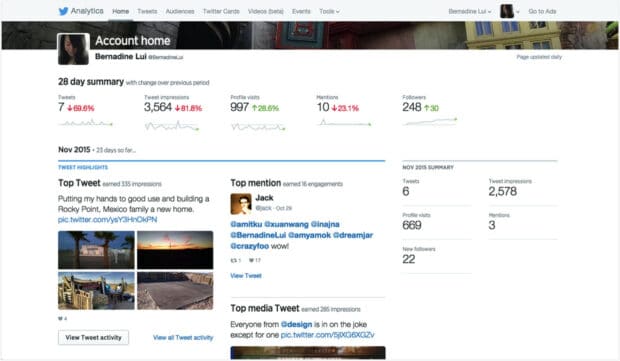 Kilde: Twitter
Kilde: TwitterTwitter-siden
Neste opp langs toppmenyen er Tweets . Som du kan se fra Twitter-kontoen min, slo jeg gull 23. november, og fikk høyere inntrykk enn jeg vanligvis gjør. Grafen er en nyttig måte å raskt se innholdstrender på et øyeblikk.
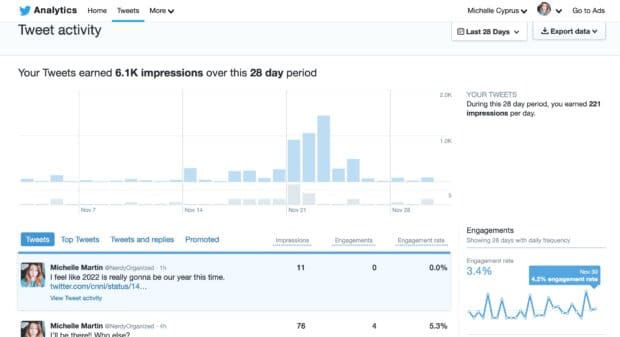
Du kan se alle tweetenes visninger og engasjementsrater i den valgte tidsperioden, som standard er de siste 28 dagene. Det er også her du kan se statistikk på dine promoterte tweets (betalt annonsering).
Langs høyre side kan du også se gjennomsnittet ditt:
- engasjementsgrad
- Linkklikk
- Retweets
- Liker
- Svar
Du kan også klikke på en personTweet for detaljert statistikk:
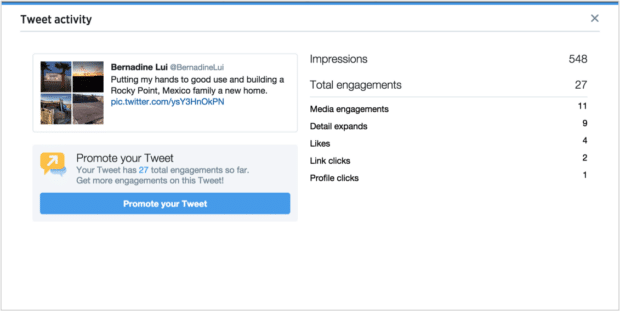 Kilde: Twitter
Kilde: TwitterVideosiden
Under "Mer"-fanen øverst finner du videosiden. Denne siden viser imidlertid bare statistikk for videoinnhold lastet opp via Twitters Media Studio eller for promoterte videoannonser.
I likhet med Tweets-siden kan du se lignende videoengasjementstatistikk her:
- Visninger
- Fullføringsgrad (hvor mange personer så til slutten)
- Totalt sett videominutter
- Retensjonsgrad
Du kan også se mer detaljerte analyser i Twitter's Media Studio , som når publikum er online og de beste tweetene og kommentarene folk sier om deg.
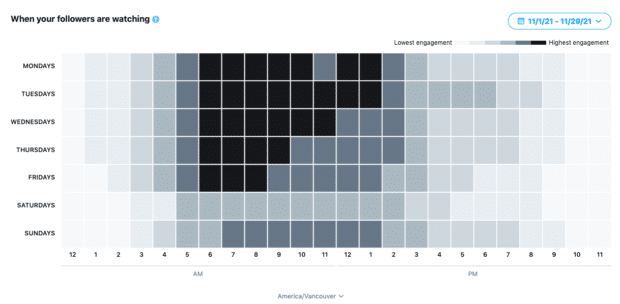
Konverteringssporingssiden
Under «Mer»-fanen er også siden for konverteringssporing. For å bruke den må du først sette opp Twitter-konverteringssporing på nettstedet ditt. Etter at den er konfigurert, vil du se konverteringsdata for Twitter-annonser her og kan eksportere den som en .CSV-fil.
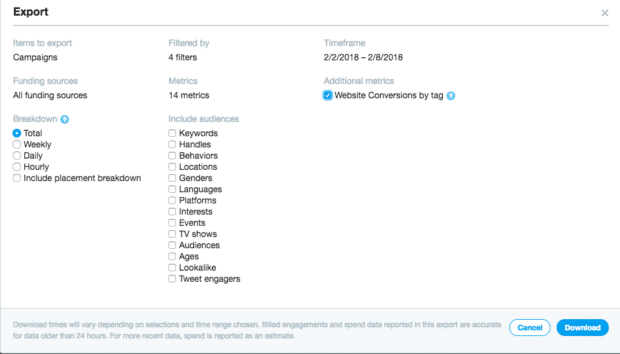 Kilde: Twitter
Kilde: TwitterThe Business Insights Dashboard
Til slutt har Twitter en personlig Business Insights-side. "Å, er det et sted som er lett å finne og/eller i resten av Twitter-analysepanelet?" spør du kanskje, og svaret er nei, ikke i det hele tatt.
Jeg snublet faktisk over det ved et uhell. Du finner den i Twitter for Business-delen under Annonsering -> Analytics .
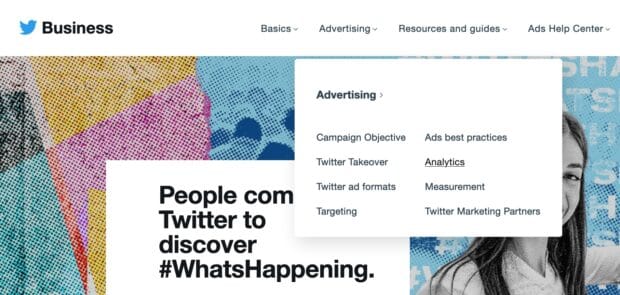
Deretter blar du hele veien nedtil bunnen og klikk på Besøk din nå under Business Insights Dashboard -overskriften.
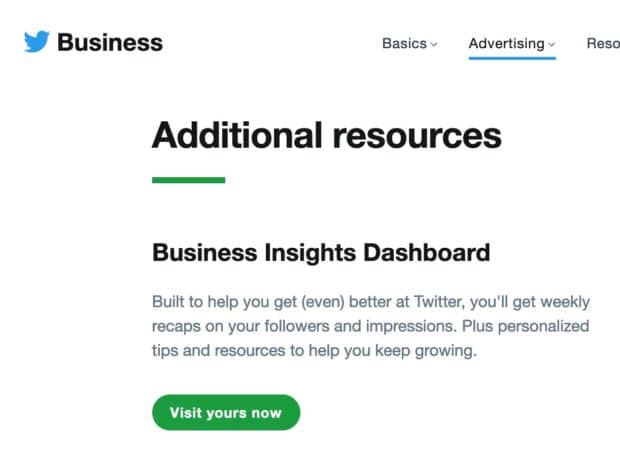
Nå! Noen moderat nyttige Twitter-innsikter, som for eksempel:
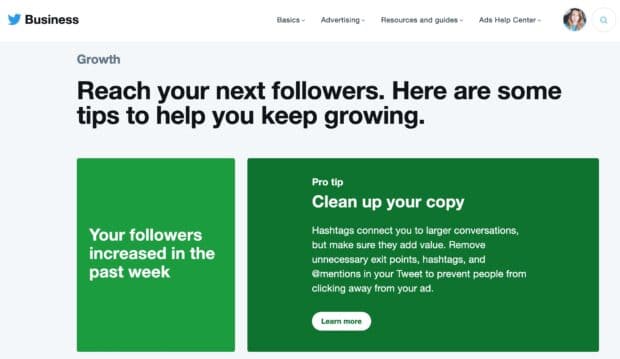
Rydd opp i eksemplaret mitt. Hvorfor jeg burde... Vet du i det hele tatt hvem Jeg er det, Twitter?
OK, så nå som du vet hva Twitter-analyse kan gjøre, her er hvordan du finner det.
Slik sjekker du Twitter-analysen din
Hvordan få tilgang til Twitter-analyse via skrivebordet
Åpne Twitter i nettleseren din og klikk på Mer i menyen til venstre. Du vil se Analytics som et alternativ omtrent halvveis nede. Dette bringer deg til Twitter-analyse-dashboard-siden din.
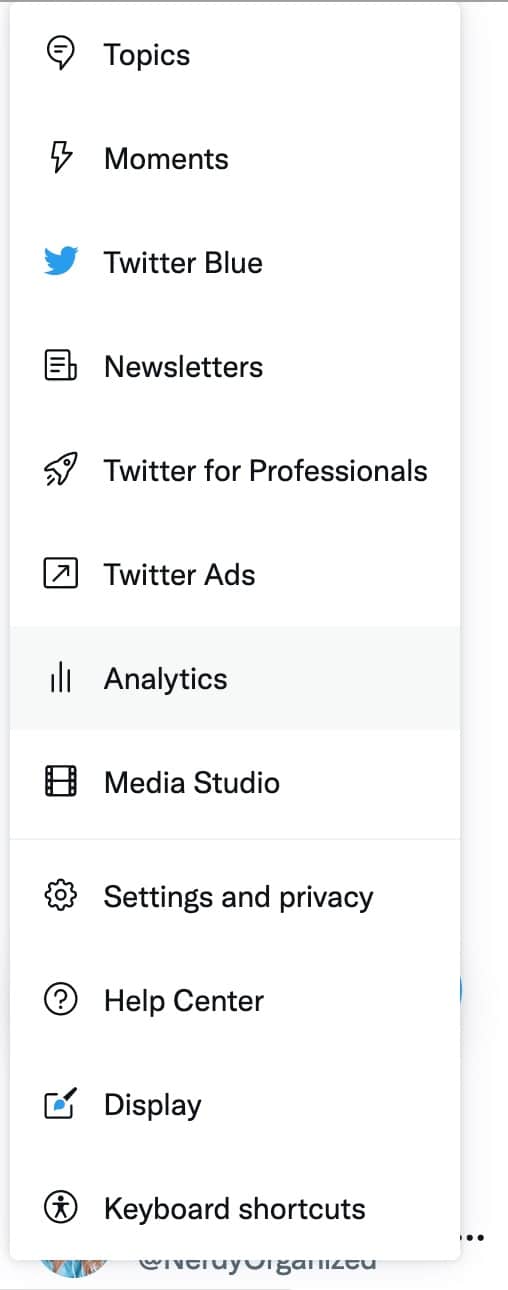
Slik får du tilgang til Twitter-analyse på mobil
I den mobile Twitter-appen kan du ikke se hele analysedashbordet - men du kan se analyser for individuelle tweets. Finn den ved å trykke på en tweet og deretter trykke på Se tweetaktivitet .
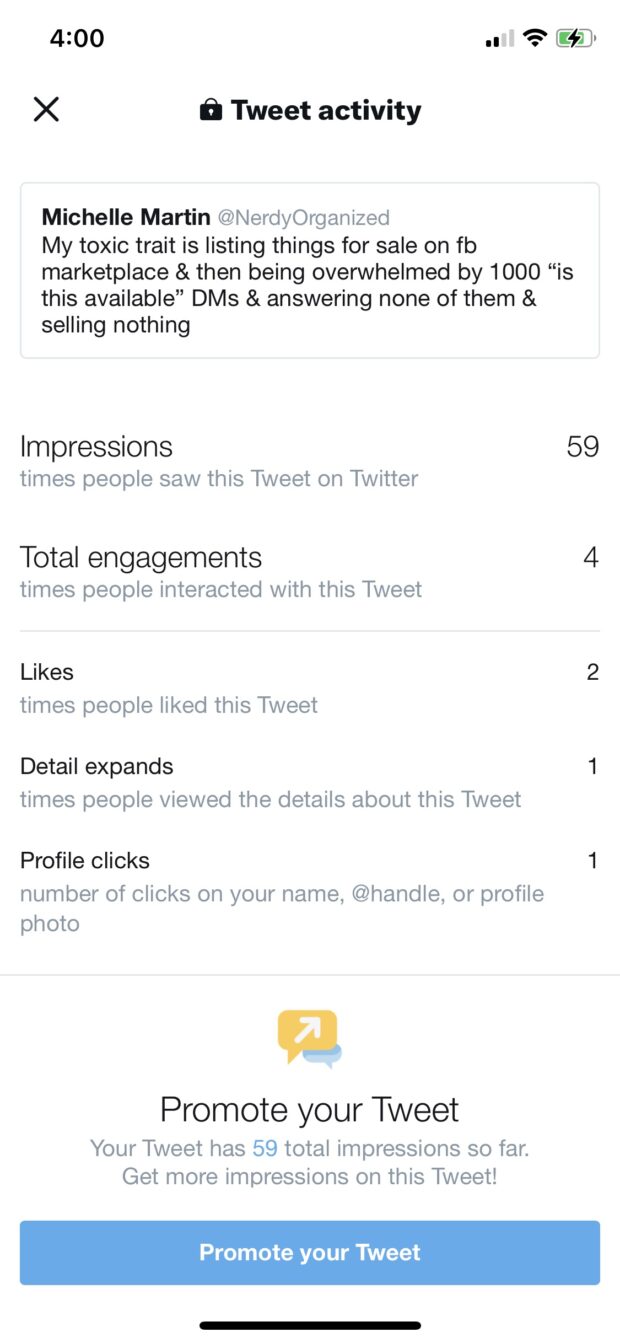
Hvordan få tilgang til Twitter-analyse med SMMExpert
Du kan se den komplette Twitter-analysen din i SMMExpert, sammen med data fra alle de andre sosiale plattformene dine. Ikke mer å lete rundt på hver plattform etter beregningene du trenger å spore – alt er lett tilgjengelig.
Du kan finne SMMExpert Analytics langs venstremenyen i dashbordet, merket Analytics .
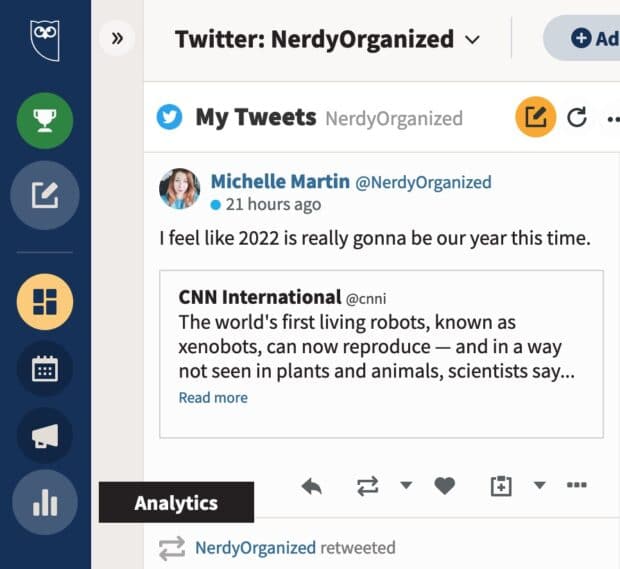
Sporing av Twitter-analysene dine (og analyser for alle plattformene dine!)i SMMExpert lar deg:
- spare massevis av tid ved å ha alt du trenger for alle kontoene dine på ett sted.
- Opprette og eksportere tilpassede rapporter slik at du kan spore sosiale medier-beregninger som er viktigst for bedriften din.
- Sett standarder og spor vekst.
- Få innsikt om de beste tidspunktene å legge ut og den samlede kampanjeavkastningen.
Bonus: Få en gratis analyserapportmal for sosiale medier som viser deg de viktigste beregningene å spore for hvert nettverk.

